Excel und „ein Wettkampf – Teil 3“
Und wieder steht ein Wettkampf in Haus und es treten an: der fest eingegebene Wert und die Formel.
Die Aufgabe
Für eine Reihe von Datumsangaben soll der jeweilige Wochentag in der Spalte daneben erscheinen.
Der fest eingegebene Wert – „zu Fuß“
Wenn Sie bei einer Liste fortlaufender Datumswerte für die erste Woche die Wochentage in der Spalte rechts daneben manuell erfassen, können Sie diese Wert nach unten kopieren. Dazu gibt es unterschiedliche Vorgehensweisen:
- Die sieben eingegebenen Wochentage markieren – Tastenkombination STRG + C – den Cursor in das nächste freie Feld stellen – Tastenkombination STRG+ V – dies so oft wiederholen, bis alle Datumswerte einen Wochentag haben.
- Die sieben eingegebenen Wochentage markieren – STRG-Taste drücken und gleichzeitig den grünen Rahmen der Markierung mit der linken Maustaste anklicken – beide Tasten festhalten – den Rahmen nach unten ins nächste freie Feld ziehen – dies so oft wiederholen, bis alle Datumswerte einen Wochentag haben.
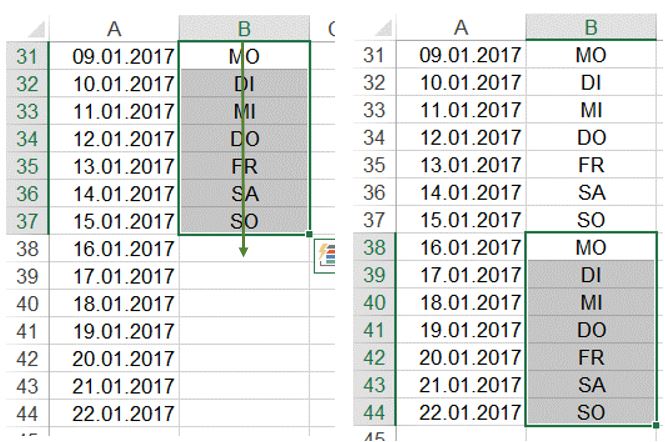
Der fest eingegebene Wert – „mit dem Auto“
Vor allem bei langen Listen mit Daten geht es sehr viel schneller, als mit der „zu Fuß“-Methode, wenn Sie die Wochentage „nach unten ziehen“ oder „nach unten schießen“.
- Für das erste Datum den Wochentag eingeben – mit der Maus auf die rechte untere Ecke des Feldes mit dem Wochentag fahren (ein kleines Plus-Symbol erscheint), anklicken und gedrückt halten – die Maus nach unten ziehen bis zum Ende der Liste.
- Für das erste Datum den Wochentag eingeben – mit der Maus auf die rechte untere Ecke des Feldes mit dem Wochentag fahren (ein kleines Plus-Symbol erscheint) und einen Doppelklick ausführen.
- ACHTUNG! Das funktioniert nur bis zur ersten leeren Zeile in der Liste.
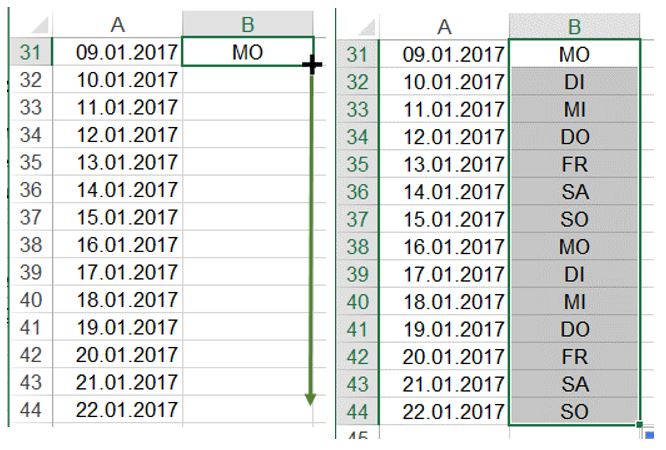
Diese Methode können Sie verwenden zum einen, weil es ein sog. Ausfüllkästchen gibt (nämlich das kleine Quadrat an der rechten unteren Ecke eines Feldes) – Siehe Blog Excel und „Treppensteigen“ (Ausfüllkästchen 2) – und zum anderen, weil Sie mit Hilfe dieses Ausfüllkästchens Individuelle Listen abrufen können – Siehe Blog Excel und „Individuelle Listen“ (Ausfüllkästchen 3).
Der Kontrahent: die Berechnung mit einer Formel
Mit Hilfe der Funktion WOCHENTAG können Sie aus einem als Zahl vorliegenden Datum (erstes Argument „Zahl“) einen Wert ermitteln, der einem Wochentag entspricht. Das zweite Argument „Typ“ gibt an, welchem Wochentag der ermittelte Wert entspricht.
Ich gebe zu, daß diese letzte Formulierung etwas schwierig zu verstehen ist. Daher hier die Erklärung dazu:
Wenn Sie für das Argument „Typ“ den Wert 1 wählen, dann kommt die Option „Zahlen 1 (Sonntag) bis 7 (Samstag)“ zum Tragen. Wenn Sie nun unter dem Argument „Zahl“ einen Wert liefern, der dem Sonntag entspricht, dann ist das Ergebnis der Funktion der Wert 1. Beim Montag käme 2 heraus, beim Dienstag 3 usw. Die Ergebnisse sehen Sie in der Spalte mit der Überschrift „1“.
Je nachdem, welchen Wert Sie nun für das Argument „Typ“ auswählen, liefert die Funktion andere Zahlenwerte für die einzelnen Wochentage.
Da die Zahlenwerte, die die Funktion WOCHENTAG liefert, meist nicht direkt etwas aussagen, kann man mit der Funktion WAHL diese Werte entsprechend analysieren. Im vorliegenden Beispiel der Spalte N werden die Werte entsprechend dem Typ 1 (Spalte C) analysiert.
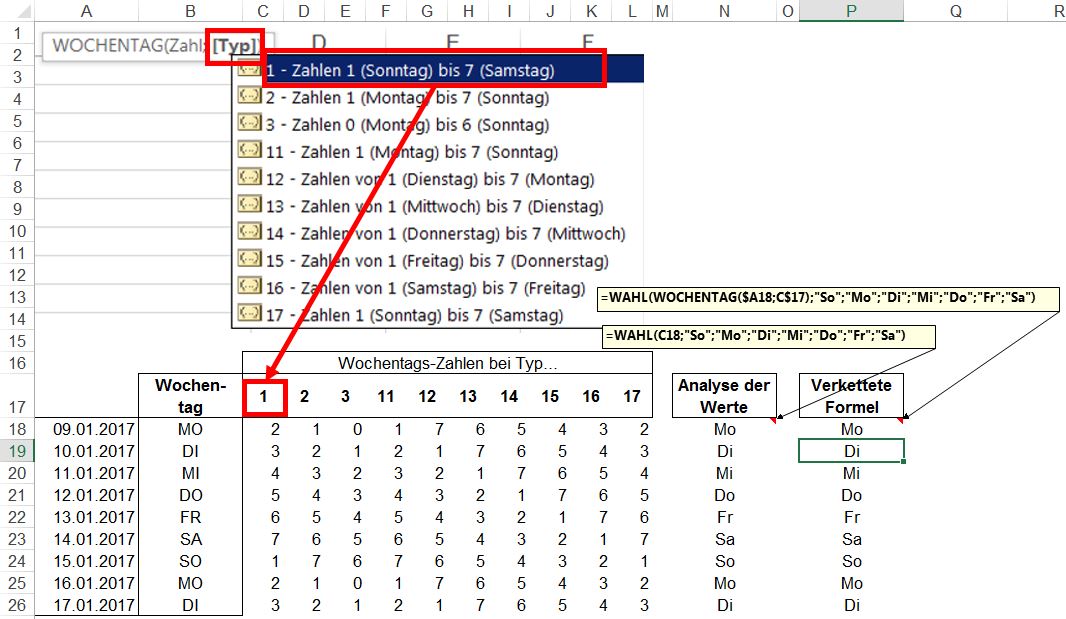
Selbstverständlich könnten Sie die beiden Funktionen auch miteinander verschachteln. Damit würde man sich den Schritt mit der wenig aussagekräftigen Zahl (Spalte C) sparen. Die Formel würde dann lauten:
=WAHL(WOCHENTAG($A18;C$17);“So“;“Mo“;“Di“;“Mi“;“Do“;“Fr“;“Sa“)
Wenn man andere Typen für die Ermittlung des Wochentages verwendet, muß sich in den beiden Formeln mit der WAHL-Funktion natürlich auch die Reihenfolge der Wochentags-Namen entsprechend ändern.
Fazit
Wie meistens hängt es davon ab, was der Anwender erreichen will. Wenn es sich um eine ununterbrochene Reihe von Daten handelt, ist die Methode mit den feststehenden Werten durchaus anwendbar.
Wenn jedoch in der Tabelle „Lücken“ vorkommen – z.B. könnte man auf Wochenenden und Feiertag verzichten –, dann ist ausschließlich die Berechnung praktikabel.
Da die Formel-Methode immer anwendbar ist, hat sie meiner Meinung nach im Wettkampf die Nase vorn.
Exkurs
Da es in den frühen Excel-Versionen die WOCHENTAG-Funktion nicht gab, habe ich entsprechende Funktionen (über VBA) erstellt, die den Wochentag lediglich aus dem Datum errechnen (ohne den Zwischenschritt mit dem Argument „Typ“). Bei Interesse können Sie mich gerne unter tc@excel-coach.com erreichen.
